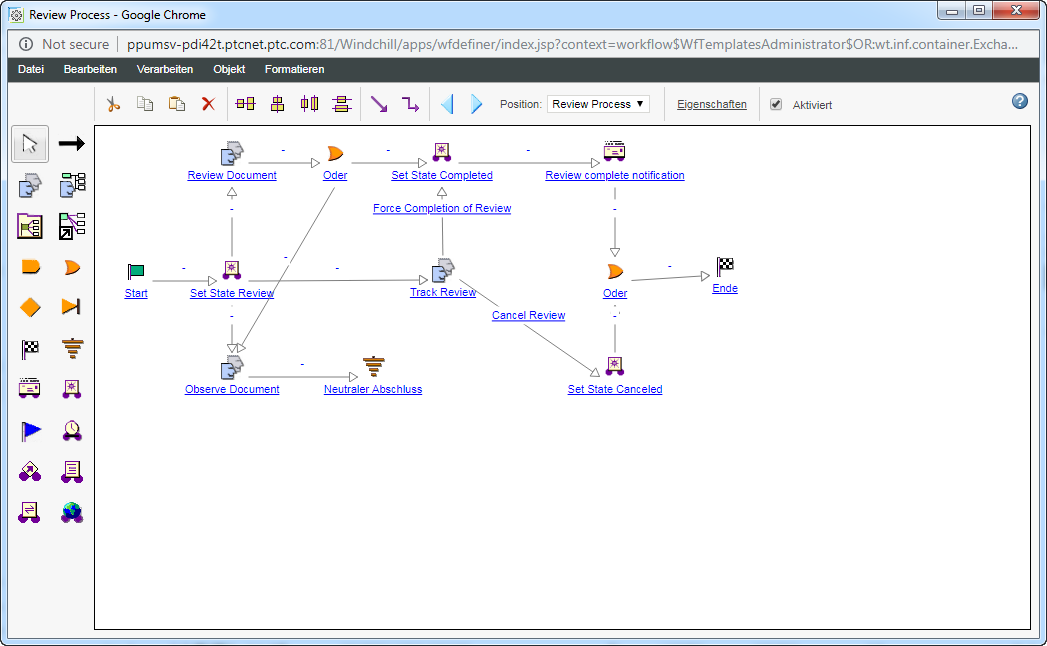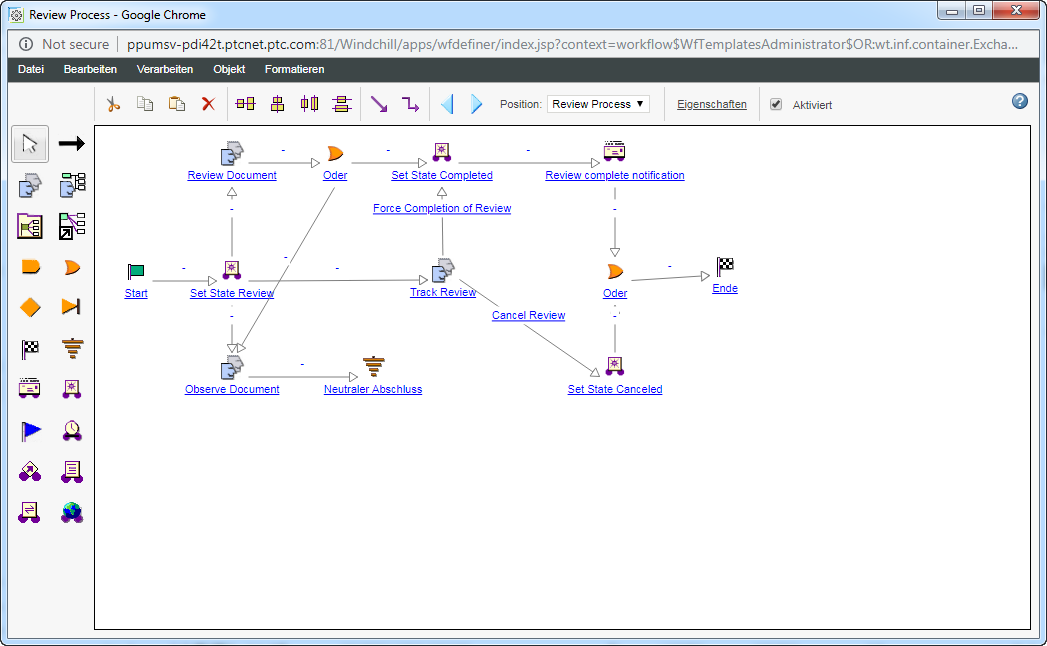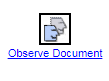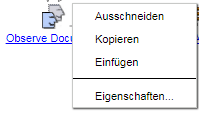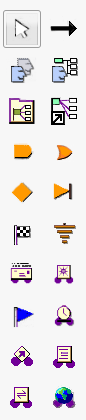Workflow-Vorlagen-Editor
Der Workflow-Vorlagen-Editor ist eine grafische Benutzeroberfläche, die es ermöglicht, einen Geschäftsprozess zu definieren und als Workflow-Vorlage zu speichern.
Sie können von der Workflow-Tabelle Vorlagen auf den Vorlagen-Editor zugreifen. Wählen Sie die Aktionen Neue Vorlage oder Bearbeiten aus.
| Ein Blocksymbol  gibt an, dass es einen Unterprozess innerhalb der Vorlage gibt. Klicken Sie auf den Block-Link, um den Unterprozess zu öffnen. Navigieren Sie mit den Aktionen Zurück und Weiter zwischen einer Eltern-Workflow-Vorlage und einer Unterprozessvorlage. Sie können auch das Menü Speicherort benutzen, um im Verlauf direkt zu einem zuvor benutzten Unterprozess zu gelangen. Weitere Informationen finden Sie unter Workflow-Aktivitätenblock. |
Grafische Benutzeroberfläche
In dem Fenster "Benutzeroberfläche" können Sie die folgenden Aktionen ausführen:
◦ Klicken und Ziehen sie Knoten, um sie neu anzuordnen.
◦ Um die Eigenschaften eines Elements anzuzeigen, klicken Sie auf einen beliebigen Link oder Pfeil. Sie können ebenfalls auf Elemente doppelklicken, um ihre Eigenschaften anzuzeigen.
◦ Klicken Sie einmal auf Symbole, um den Knoten auszuwählen. Wenn Sie STRG drücken, während Sie auf Symbole klicken, dann können Sie mehrere Knoten gleichzeitig auswählen. Wenn mehrere Knoten ausgewählt sind, können Sie die Ausrichtungsaktionen verwenden, um das Layout der Benutzeroberfläche zu ändern.
◦ Klicken Sie mit der rechten Maustaste auf Knoten und Anschlüsse, um ein Aktionsmenü anzuzeigen:
| Beim Arbeiten in der grafischen Benutzeroberfläche, stellen Sie sicher, dass das Zeigersymbol  im Knotenfenster ausgewählt ist. Das Zeigersymbol ist die Standardauswahl und gibt an, dass das Klicken innerhalb der Prozesszuordnung keine neuen Prozess-Knoten hinzufügt. |
Knotenfenster
Das Knotenfenster zeigt die Prozesselemente an, die Sie zur Vorlage hinzufügen können.
Um einem Knoten der grafischen Benutzeroberfläche hinzuzufügen, klicken Sie auf den Knoten im Fenster und klicken Sie dann auf einen beliebigen offenen Bereich in der grafischen Benutzeroberfläche.
Aktions-Menüs
Verwenden Sie die Editoraktionen, um zwischen Unterprozessen zu navigieren und Knoten in der grafischen Benutzeroberfläche auszurichten. Eine Definition der einzelnen Aktionen finden Sie unter
Aktionen des Workflow-Editors.